Photoshop快速調(diào)出外景人物照片柔和的黃綠色
時(shí)間:2024-02-07 12:00作者:下載吧人氣:31
本教程的調(diào)色過程比較簡(jiǎn)單。基本上一步就可以調(diào)出想要的色調(diào)。不過作者處理的非常細(xì)致,后期對(duì)人物及畫面的亮點(diǎn)做了整體的調(diào)整。畫面看起來更細(xì)膩。
原圖

最終效果

1、打開原圖,我們可以發(fā)現(xiàn)原始照片是有點(diǎn)黑暗,她的皮膚沒有足夠明亮。在這種情況下,我們可以利用通道混合器的工具,單獨(dú)增強(qiáng)某種顏色。你可以找到這個(gè)工具在圖層面板底部。
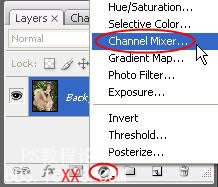
2、根據(jù)這張照片,我們應(yīng)該主要增加綠色的數(shù)量,現(xiàn)在我們來調(diào)整綠輸出通道:
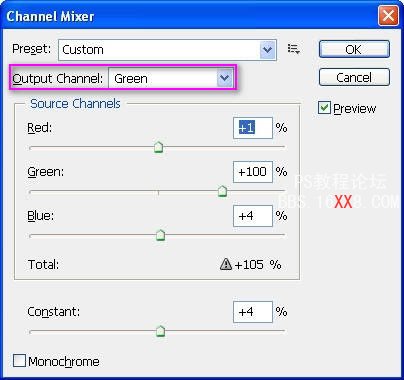
3、新建一個(gè)圖層,按CTRL+ALT+SHIFT+E蓋印圖層。
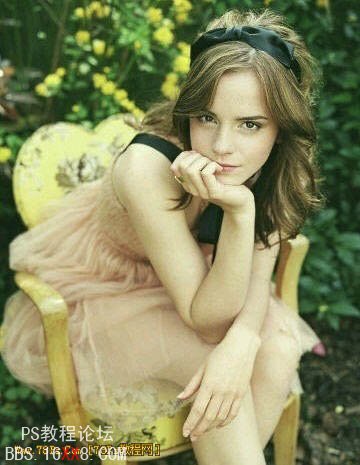
4、我們要使她的皮膚更平滑一點(diǎn)。執(zhí)行濾鏡--模糊--表面模糊,設(shè)置如下。

5、也許你不會(huì)看到任何大的變化,但讓我們放大圖片仔細(xì)看看。通過使用這個(gè)濾鏡以小半徑和閾值,可以使微妙的變化使它看起來不假。

<處理前>

<處理后>
6、按CTRL+M調(diào)整曲線,提高圖層1的大體亮度,參數(shù)及效果如下圖。
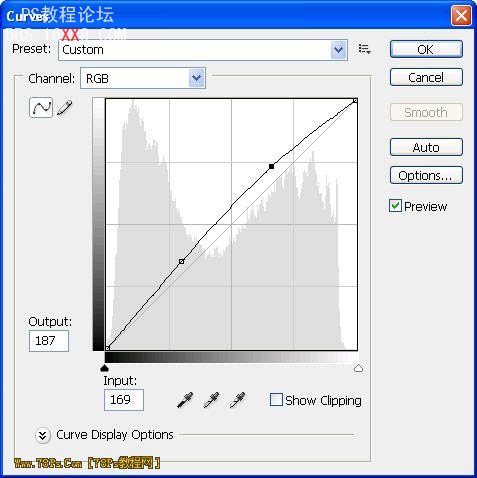

7、最后我們需要做的是增加照明光暈增強(qiáng)她美麗的臉。按下Ctrl+J復(fù)制圖層1得到圖層1副本;對(duì)圖層1副本執(zhí)行濾鏡--渲染--光照效果,并使用這些設(shè)置:
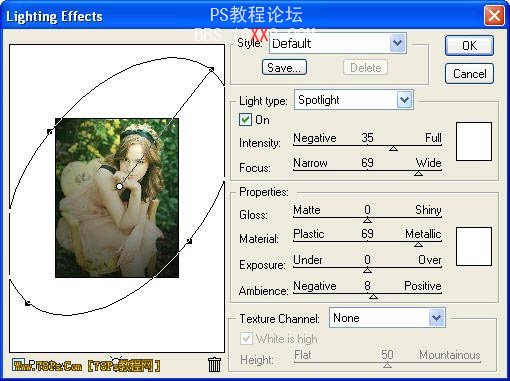
8、然后我們把圖層1副本模式改為柔光,使顏色舒服一點(diǎn)。潤(rùn)飾照片是有趣!用通道混合器工具和光照效果濾鏡,我們可以極大地提高了照片的原始色彩而不破壞原始圖像。

相關(guān)推薦
相關(guān)下載
熱門閱覽
- 1ps斗轉(zhuǎn)星移合成劉亦菲到性感女戰(zhàn)士身上(10P)
- 2模糊變清晰,在PS中如何把模糊試卷變清晰
- 3ps楊冪h合成李小璐圖教程
- 4ps CS4——無法完成請(qǐng)求,因?yàn)槲募袷侥K不能解析該文件。
- 5色階工具,一招搞定照片背后的“黑場(chǎng)”“白場(chǎng)”和“曝光”
- 6軟件問題,ps儲(chǔ)存文件遇到程序錯(cuò)誤不能儲(chǔ)存!
- 7LR磨皮教程,如何利用lightroom快速磨皮
- 8ps液化濾鏡
- 9軟件問題,PS顯示字體有亂碼怎么辦
- 10PS鼠繪奇幻的山谷美景白晝及星夜圖
- 11photoshop把晴天變陰天效果教程
- 12ps調(diào)出日系美女復(fù)古的黃色調(diào)教程
最新排行
- 1室內(nèi)人像,室內(nèi)情緒人像還能這樣調(diào)
- 2黑金風(fēng)格,打造炫酷城市黑金效果
- 3人物磨皮,用高低頻給人物進(jìn)行磨皮
- 4復(fù)古色調(diào),王家衛(wèi)式的港風(fēng)人物調(diào)色效果
- 5海報(bào)制作,制作炫酷的人物海報(bào)
- 6海報(bào)制作,制作時(shí)尚感十足的人物海報(bào)
- 7創(chuàng)意海報(bào),制作抽象的森林海報(bào)
- 8海報(bào)制作,制作超有氛圍感的黑幫人物海報(bào)
- 9碎片效果,制作文字消散創(chuàng)意海報(bào)
- 10人物海報(bào),制作漸變效果的人物封面海報(bào)
- 11文字人像,學(xué)習(xí)PS之人像文字海報(bào)制作
- 12噪點(diǎn)插畫,制作迷宮噪點(diǎn)插畫

網(wǎng)友評(píng)論